打印机驱动安装好了还是不能打印怎么办 打印机驱动安装后找不到打印机怎么解决
打印机现在已经成办公等用品的主要设备之一,但是不少用户反映在win7系统中打印机驱动安装好了还是不能打印怎么办?打印机驱动安装后找不到打印机怎么解决?一起去了解一下吧。
打印机驱动安装好了还是不能打印怎么办?
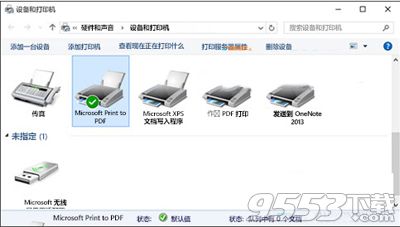
1、请确保打印机已打开并连接到你的电脑。
2、如果仍然无法工作,请尝试运行打印疑难解答。
3、如果仍然有问题,你的打印机可能需要新的驱动程序。
4、打开开始菜单, 输入设备和打印机,从结果列表中选择它,然后选择你的打印机。然后在屏幕顶部选择删除设备, 然后重新安装你的打印机。
5、如果Windows无法自动找到新的驱动程序,请在设备制造商网站上查找一个驱动程序并按照其安装说明进行操作。
也可以尝试以下解决方法
一:打印机没有安装驱动(也就是没正常安装好打印机)
打印机要实现打印,打印机就必须安装正常,一般打印机都带有驱动光盘,我们选择对应型号的安装即可,但不少朋友喜欢在网上下载驱动,这种情况可能会导致安装到不是同一型号的驱动,导致打印机无法打印。解决办法是:尽量使用光盘自带的打印机驱动。
二:打印机电源没开或者打印机未处于联机状态
很多时候编辑发现有些办公用户使用打印机无法打印文件的时候,都是由于打印机电源都没开,或者可能不小心碰到打印机相关设置按钮,切换到非联机状态,这两种低级错误情况下自然打印机无法打印。
解决办法:检查打印机的电源指示灯与联机状态灯是否是亮的,如果电源指示灯不亮,请检查打印机是否正常接上了交流电,打印机上的开机开关是否开启;如果是联机状态指示灯不良,可以按下联机指示灯对应的按键切换到联机模式即可。

三:打印机数据线接触不良或损坏
如果简单排除以上2种方法后,依然不可以打印,请检查打印机的数据线连接线是否连接正常,数据线是否损坏等。
解决办法:检查打印机与电脑主机之间的数据线连接,检查数据线是否损坏等。

四:没有将主打印机设置为为默认打印机
没有将打印机设置为为默认打印机而出现无法打印的情况主要出在一台电脑中使用了多个打印机,比如常见的共享打印设置,如电脑有应用程序打印需要用到的是本机上安装的打印机,但我们却将共享的打印机设置为默认打印机,这就会导致程序无法找到对应的打印机,自然就无法打印了,这种情况也比较容易发生。
解决办法:检查电脑应用程序对应的打印机是哪台打印机。再去设置对应的打印机为默认打印机即可,设置默认打印机的方法如下:
⒈单击Windows“开始”菜单,指向“设置”,单击“打印机”,打开“打印机”窗口。
⒉右键单击打印机图标,系统弹出快捷菜单,单击其中的“设为默认值”即可。

五:未知错误导致打印机无法打印
有些情况下可能是系统程序错误,或者打印机内部内存运行出错,导致打印机临时罢工无法打印,我们可以尝试重新启动电脑和打印机来排除是否是此类问题。
六:打印机打印时间超时,导致打印机无法打印
有的时候由于打印机纸张的问题,或打印机本身可能出了些小故障,导致打印很慢,打印时间超过系统默认的时间,这种情况可以尝试下增加打印时间试试。
解决办法:更换好些的打印纸试试,或者适当增加下打印时间,设置如下:
1.在“打印机”窗口,右键单击打印机图标,再单击“属性”。
2.单击“详细资料”选项卡,在“超时设置”下增加各项超时设置。“未选定”项是指定Window s 等待打印机进入联机状态的时间,超过指定时间之后就将显示错误消息。
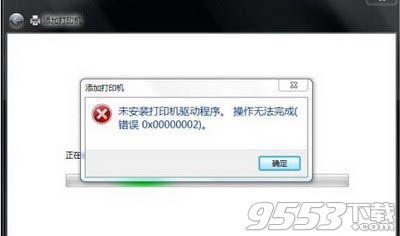
七:硬盘空间不足,导致打印机无法打印
打印机不能打印怎么回事?一般而言打印机程序需要正常打印至少需要10M以上的空闲磁盘空间,如果小于10M可能导致打印无法正常进行,就目前电脑而言,这种情况基本上已经没有了,因为一台电脑不可能连10M空闲空间都没有。
关键词: 打印机驱动